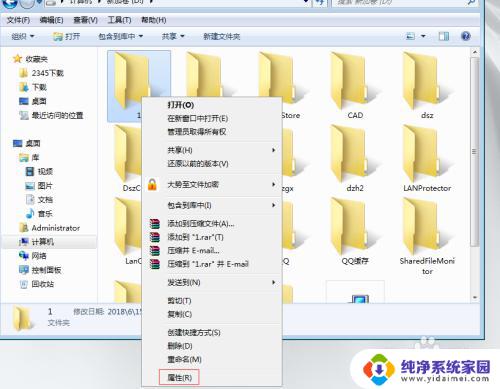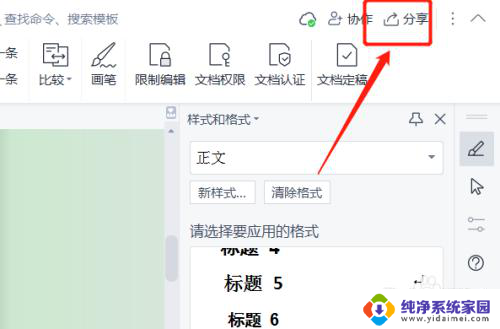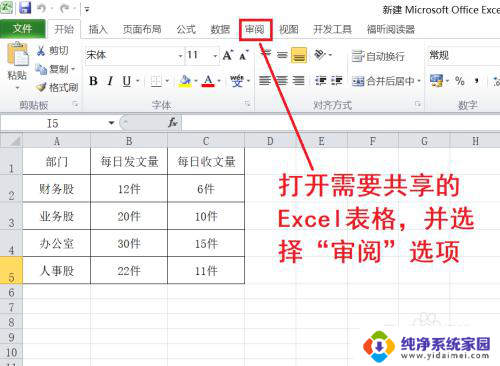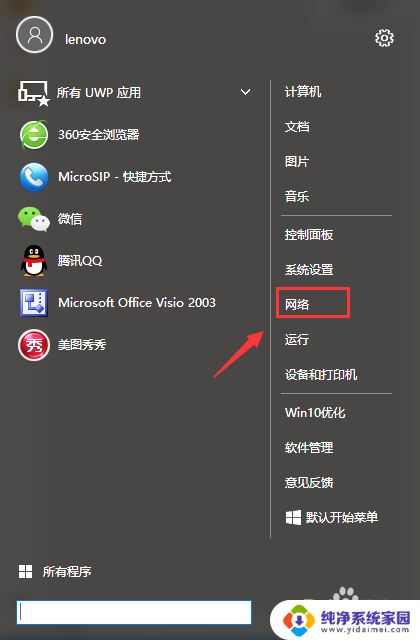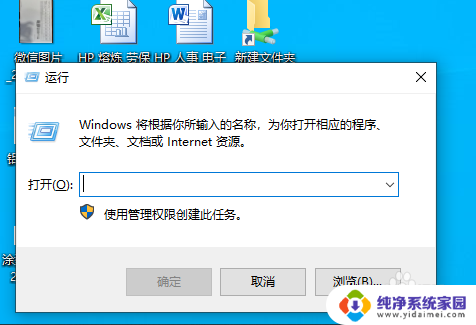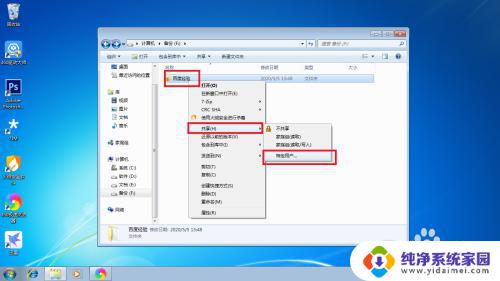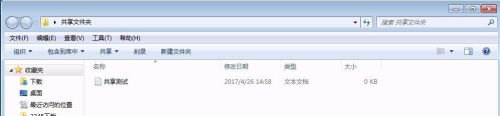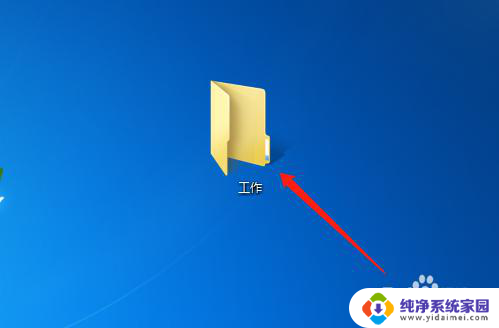excel怎么取消共享文件 如何在EXCEL中停止共享文件
更新时间:2023-08-12 14:43:32作者:xiaoliu
excel怎么取消共享文件,在使用Excel时,我们经常会遇到需要共享文件的情况,有时候我们可能会想取消共享文件,或者需要在Excel中停止共享文件。该如何操作呢?在本文中我们将介绍如何取消共享文件以及在Excel中停止共享文件的方法。无论您是想与他人共享文件的权限,还是需要停止共享文件,本文都会为您提供简单明了的指导。让我们一起来了解吧!
具体方法:
1.首先打开excel表格,发现保存时删除文档属性个人信息是灰色的。说明已经共享成功。
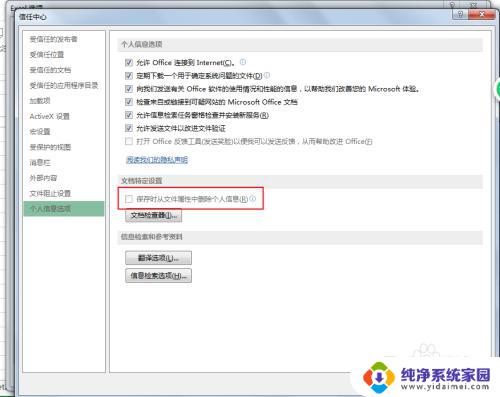
2.点击审阅-共享工作簿。

3.调出共享工作簿对话框。
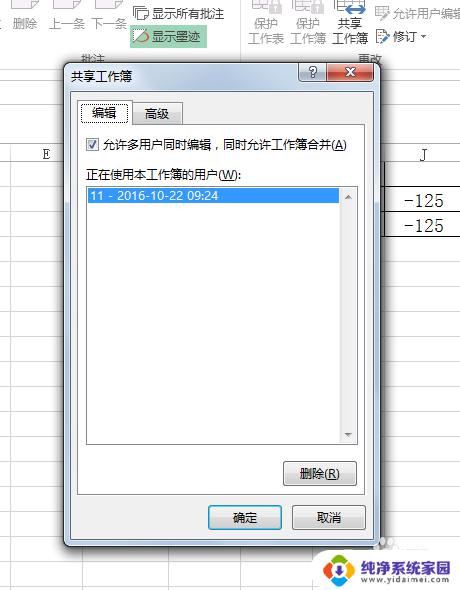
4.允许对多用户进行编辑,同时允许工作簿进行合并去掉钩,确定。
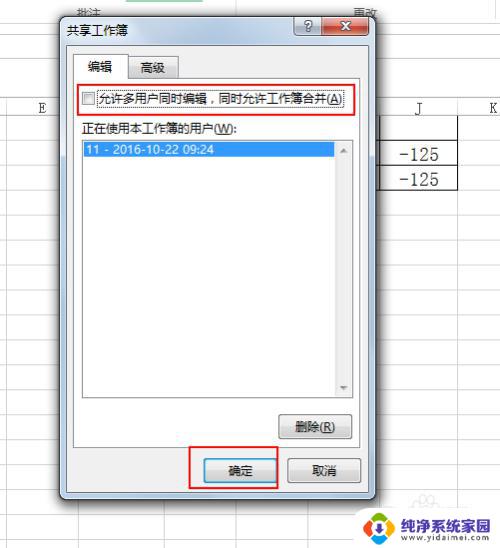
5.这时候就会提示是否取消工作簿的共享,选择是就是供个人使用,取消掉共享了。
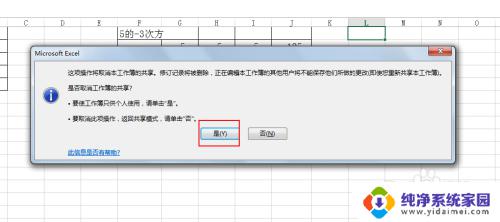
6.注意:如果要共享文件的话,参考一下。
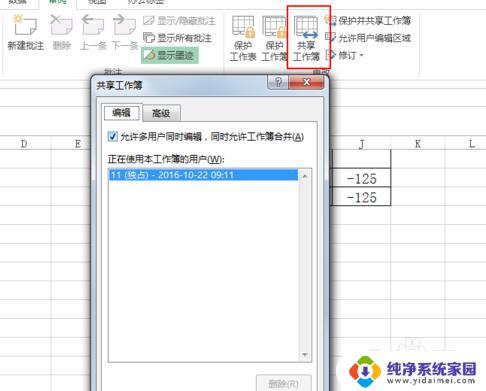
以上是如何取消Excel共享文件的全部内容,如果您遇到相同的问题,可以参考本文中介绍的步骤来进行修复,希望这篇文章能够对您有所帮助。